Animáció létrehozása lánc átviteli SolidWorks CAD-Journal
Spring. Hamarosan várjuk a nyitási ciklus / motoros szezon, és nem tudtam átadni ezt a témát. Ma fogok tanítani, hogy modellezni a lánc átvitel. Első pillantásra egy egyszerű geometriai a lánc hordoz egy csomó árnyalatok, megpróbálom, hogy fedezze ezt a cikket.
Tehát, mint minden geometria, minden kezdődik egy vázlatot. Rajzolj egy vázlatot, amely megteremti az alakja a jövő lánc.
Meg kell egyesíteni egyetlen sort spline. Az "Insert - Eszközök spline - Spline hely."
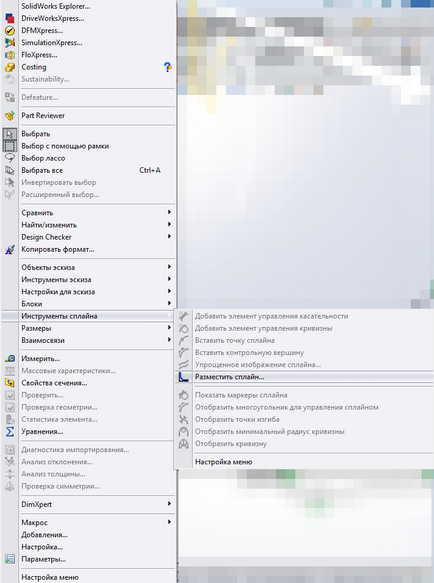
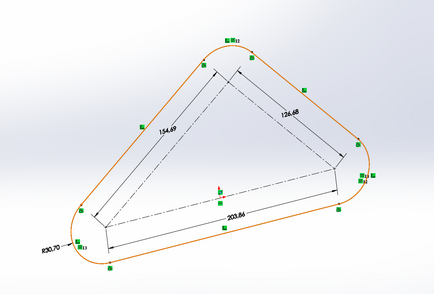
További termék láncszemek:
Hozzon létre egy vázlatot, amely meghatározza a formáját a vezetők. A következő művelet extrudálással Boss / Base - húzza
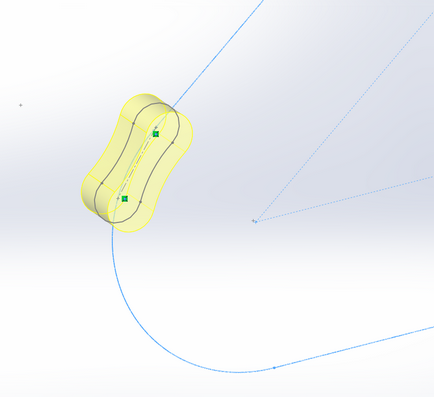
Továbbá, ugyanazon vázlat osztani a főnök 2 része, kivágott működés - húzza
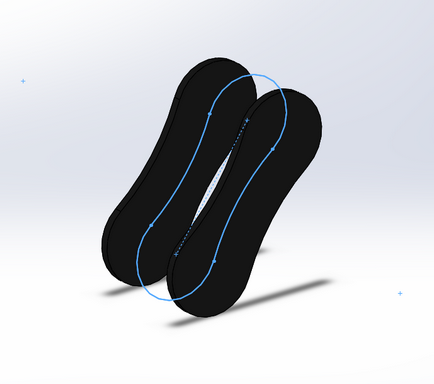

Ezt követően, a másolás a design, egyszerű transzformációk hozza létre a második láncszeme.
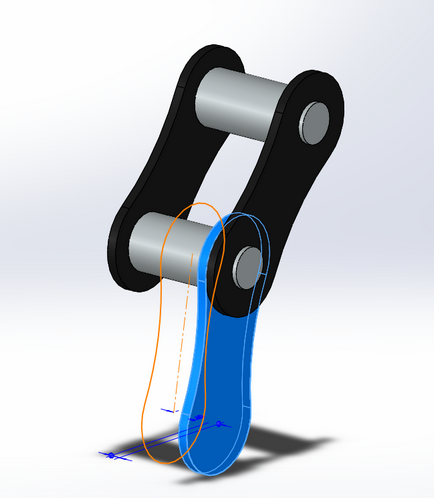

Hozzon létre egy tömböt, de nem egyszerű, ami valószínűleg meg tudja csinálni, és bonyolultabb, görbe, mert az áramkör komplex alakú. Ehhez, és hasznos az első vázlatot, amely meghatározza az alakját.

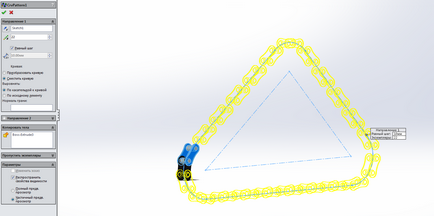
A menüben kiválasztjuk a vázlatot, akkor irányítani görbét. Step egyenlő a kapcsolatok száma 22. létre és eladási opció „Align - egy érintőleges a görbe” - ez viszont a mi egység a görbe mentén.

Mi kell csinálni ugyanezt a műveletet a „kis” egységek:

létrehozása fogaskerék
A következő napirendi pont a jövőbeni szerelés - egy fogaskereket, mert ezek mind ugyanaz, akkor írja le létrehozását egyetlen. Az olvasó nem lesz nehéz elvégezni ezeket a műveleteket létre geometriát, de röviden át őket:
1. Hozzon létre egy vázlatot a jövő fogaskerék
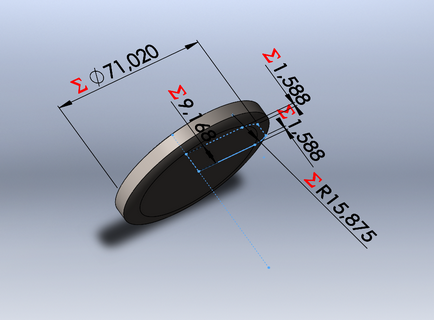
2. kialakítása és működése bonyolult vágás

3. A művelet „tömb elemeit”
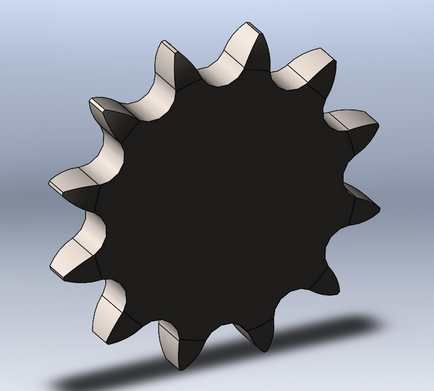
4. Végső alkatrészek - hozzátéve lyukakat a forgástengely.
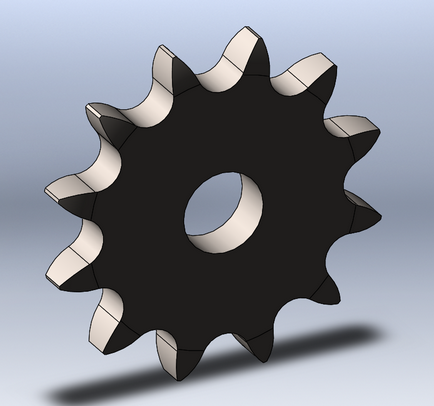
Az összeszerelés, hozzon létre egy fontos felületén. Minden interfészek az alábbiakban mutatjuk be. Nézzük meg, mi az, ami.

Az első - egy kapcsoló vonal. Ehhez hozzon létre egy új párosítás - további összekötő - kapcsolási utat. választunk egy vertex és az útvonal.

Akkor a központ a fogaskerekek.

És hogy azok működjenek ugyanabban a síkban.
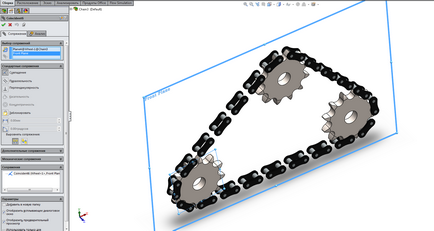
Utánozni a munka fogaskerék, meg a sebességfokozatot. Társak - mechanikai kapcsolódási pontok - szűkítő

A műveletet még kétszer megismételjük.

És azáltal, animációs paraméterek, mint az ábrán látható (azaz idő 5 másodperc), adjuk hozzá a „mozgató» - Rotary motor, létrehoz egy forgási sebessége 100 fordulat / perc. Megjegyzem, hogy lehetőség van beállítva, hogy ne csak állandó sebességgel.
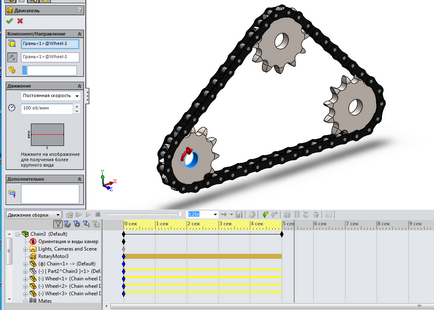
És élvezze az eredményt.
Ui Tudtad, hogy akkor mester SolidWorks rendszer saját rövid időn belül, ha a vonat segítségével
„Minden, amit meg kell tanulni, hogyan kell dolgozni a rendszerben SolidWorks itt”